 No puede continuar más allá de la pantalla Conexión de impresora (No se puede encontrar la Impresora conectada mediante USB)
No puede continuar más allá de la pantalla Conexión de impresora (No se puede encontrar la Impresora conectada mediante USB)

Si no puede pasar de la pantalla Conexión de impresora (Printer Connection), compruebe lo siguiente.
-
Comprobación 1 Asegúrese de que el cable USB esté firmemente conectado a la impresora y al ordenador.
Conecte la impresora y el ordenador con un cable USB, como en la ilustración siguiente. El puerto USB se encuentra en la parte posterior de la impresora.
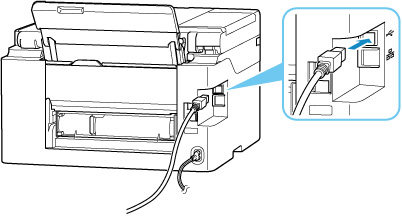
 Importante
Importante- Compruebe la orientación del conector "Tipo B" y conecte con la impresora. Para obtener más detalles, consulte el manual de instrucciones suministrado con el cable USB.
-
Comprobación 2 Siga el procedimiento que se indica a continuación para conectar de nuevo la impresora y el ordenador.
 Importante
Importante-
Para macOS, asegúrese de que el icono de bloqueo se encuentra en la parte inferior izquierda de la pantalla Impresoras y escáneres (Printers & Scanners).
Si aparece el icono
 (bloqueado), haga clic en el icono para desbloquear. (El nombre y la contraseña de administrador son necesarios para desbloquear.)
(bloqueado), haga clic en el icono para desbloquear. (El nombre y la contraseña de administrador son necesarios para desbloquear.)
-
Desconecte el cable USB de la impresora y del ordenador y vuelva a conectarlo.
-
Asegúrese de que la impresora no esté realizando ninguna operación y que esté apagada.
-
Encienda la impresora.
-
-
Comprobación 3 Siga los pasos que se indican a continuación para volver a instalar MP Drivers (controlador de la impresora).
-
Descargue los MP Drivers (controlador de la impresora) más recientes.
-
Apague la impresora.
-
Reinicie el ordenador.
Después de reiniciar, instale los MP Drivers (controlador de impresora) descargados en el paso 1.
 Importante
Importante-
Cuando instale los MP Drivers (Controlador de impresora), asegúrese de seleccionar el nombre de la impresora correcto.
-
Para Windows:
Para reiniciar el ordenador, elija Reiniciar (Restart) en lugar de Apagar (Shut down).
-

